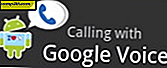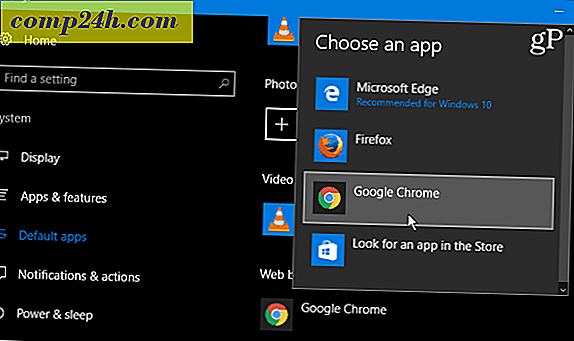f.lux - Bedre belysning for datamaskinen
 Hvis du er som en av oss og bruker mesteparten av tiden foran en stor dataskjerm hele dagen, vet du sannsynligvis hva det er som å stirre på skjermen om natten og tidlig om morgenen. I løpet av dagen ser skjermene ut og føler seg fint og mykt, men om morgenen og hele dagen endrer belysningen på kontoret og skiller seg fra dagslyset mye. Det er der flux kommer inn - det perfekte programmet for lysstyring på en datamaskin for alle som stirrer på skjermen i timer og timer.
Hvis du er som en av oss og bruker mesteparten av tiden foran en stor dataskjerm hele dagen, vet du sannsynligvis hva det er som å stirre på skjermen om natten og tidlig om morgenen. I løpet av dagen ser skjermene ut og føler seg fint og mykt, men om morgenen og hele dagen endrer belysningen på kontoret og skiller seg fra dagslyset mye. Det er der flux kommer inn - det perfekte programmet for lysstyring på en datamaskin for alle som stirrer på skjermen i timer og timer.
nedlasting

F.lux kan lastes ned gratis fra den offisielle f.lux nettsiden . Gode ting om F.lux er at uansett OS hva du kjører, bør du dekkes, siden de støtter stort sett alle versjoner av Windows, OSX og Linus.
Bruke f.lux
Etter installering av f.lux vil du legge merke til at det har et ganske enkelt grensesnitt.

24-timers forhåndsvisning
Du kan dobbeltklikke på oransje orb, som viser nåværende tid og skjermstatus, samt en rask forhåndsvisning av hvilke endringer f.lux skal gjøre på skjermen før og under soloppgang. Mens forhåndsvisningen vises, vises en rød "24-timers forhåndsvisning" -merke for å fortelle deg at du for øyeblikket ser på en demo og at endringene blir brukt for øyeblikket.

Breddegrad og lengdegrad
Hvis du klikker på den lille pilen etter koordinatene i posisjonen din, åpnes et vindu der du kan angi breddegrad og lengdegrad slik at f.lux automatisk kan konfigurere seg for tidszonen din.

Mengde fargedifferanse
Ved å klikke på den grå endringsinnstillinger- knappen, kan du endre noen andre f.lux-alternativer, for eksempel hvor mye oransje skal legges til det aktuelle bildet under soloppgang. Du kan justere den ved å justere den andre skyveknappen . Personlig liker jeg å holde meg rundt den "fluorescerende" forhåndsinnstillingen.

Overgangshastighet
Mens du fortsatt er på samme innstillingsskjerm, kan du også legge merke til overgangshastighetsavsnittet som har to alternativer - raskt og sakte. Standardinnstillingen er rask, men for noen av dere med svært følsomme øyne anbefaler jeg at du bruker Langsom innstilling, slik at skjermen langsomt falmer i oransjefargen når det er nødvendig.

Deaktiver for en times funksjon
Alt dette fargeskiftet for å bevare øynene dine virker bra, ikke sant? Men vent, hva om du sjekket en av våre Adobe Photoshop-opplæringsprogrammer? Du trenger å vite nøyaktig hvilke farger du bruker ... Det er der f.luxs nifty deaktiverer for en times funksjon kommer inn. Bare kryss av i avmerkingsboksen nederst til venstre for midlertidig å slå av F.lux og gjenoppta eventuelle designrelaterte eller fargelatert arbeid.

Alt i alt
F.lux er et flott program som en senkompetent datamaskinarbeider må ha. Dens enkle grensesnitt trenger minimal forklaring og gir programmet en veldig lett følelse. Overgangshastighetsinnstillingene og deaktivere for en times funksjoner er flotte tillegg til et allerede flott produkt. Den beste delen er at f.lux er gratis uten vedlagte strenger.
Hvis du likte denne raske anmeldelsen, må du sjekke ut noen av våre androidartikler og vår snagit giveaway!